微软经典Windows操作系统,办公一族得力助手
立即下载,安装Windows7
电脑重装系统win10是一项常见的操作,本文将详细介绍重装系统的步骤及注意事项,帮助读者顺利完成操作。

电脑品牌型号:惠普HP EliteBook 840 G3
操作系统版本:Windows 10专业版
软件版本:小鱼装机软件
1、在重装系统之前,首先需要备份重要的个人数据,如文档、照片、音乐等。可以使用U盘、移动硬盘或云存储等方式进行备份。
2、确保备份的数据完整可用后,可以进行下一步操作。
1、访问微软官方网站,下载适用于自己电脑型号的Windows 10系统镜像文件。
2、将系统镜像文件保存到U盘或光盘中,以便安装系统时使用。
1、使用制作启动盘的工具,如小鱼装机软件等,将系统镜像文件写入U盘或光盘中。
2、确保启动盘制作完成后,将其插入电脑的USB接口或光驱。
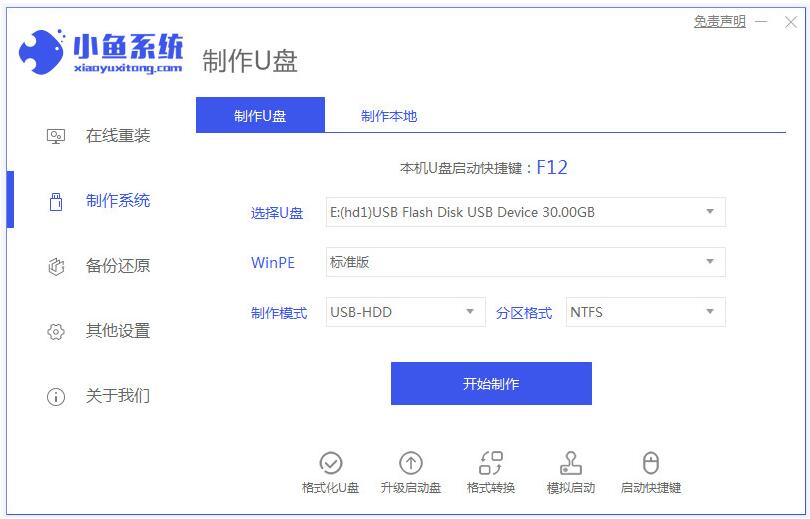
1、重启电脑,按下相应的按键(通常是F2、F10、Delete键等)进入BIOS设置界面。
2、在BIOS设置界面中,将启动顺序调整为从U盘或光驱启动。
1、重启电脑后,系统会自动从启动盘中加载安装文件。
2、按照安装向导的提示,选择安装语言、时区等设置,并进行系统安装。

1、在安装系统过程中,确保电脑连接到稳定的电源,并保持网络连接。
2、在安装完成后,及时更新系统补丁和驱动程序,以确保系统的稳定性和安全性。
总结:通过备份数据、下载系统镜像、制作启动盘、进入BIOS设置和安装系统等步骤,我们可以顺利完成电脑重装系统win10的操作。在操作过程中,需要注意备份重要数据、选择正确的系统镜像、制作可启动的安装盘、调整启动顺序以及及时更新系统等注意事项,以确保操作的顺利进行。更多好用的电脑重装系统的方法步骤,还可以在“系统之家官网”内查看。